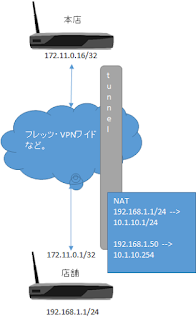どうも。どんことtaka3110です。
前回はゾーン別のスペックについて書いてみました。
今回はゾーン移設を実際にやってみます。
手順を書いた長い記事ですので、面白いことは書いてません。あしからず。。
スペックが違う為、初期のゾーンから移設するという選択だけで、
性能アップが見込めます。
今回、wordpressとメール的な環境を想定してみました。
移設元は「メールサーバー + Webサーバー」(Web+DB)という内容です。
前提としては、
----
移設元環境
・IDCF提供のテンプレートを使用して構築されている
・仮想ルーターIPを使用している
・Webサーバーとメールサーバーに使用している
----
としています。
やり方はいくつかあります。
このブログでも紹介しましたが、rsyncでOSより上をまるっと移設する方法や、
1から構築してデータのみを移設する方法もあります。
今回はテンプレートファイルを作成し、それをリージョン移設して構築したいと思います。
今回はteslaから東日本2のluxに移設します。
極力ダウンタイムを減らしたいので、
Webについてはsorryサーバーを表示させ、メールはセカンダリを指定してみます。
今回の記事でもsorryサーバーとセカンダリメールサーバーの構築をしたいと思います。
移設前にはスムーズに作業、確認を行うためにDNSのTTLを下げておきましょう。
最低でも600以下にしておく事をお勧めします。
セカンダリメールサーバーを作成してそちらに向けるメリットとしては、
こちら側の意図でメールの再配信が出来るところにあります。
メールサーバーへの疎通ができない場合、送信元がリトライを行います。
リトライの回数、秒数については送信元によって違います。
セカンダリメールサーバーを用意しておくと、送信元はメール送信を完了し、
セカンダリメールサーバーで再送処理をする形になります。
作業完了後にセカンダリメールサーバーで再送処理をする事で、
移設後直ぐにメールサーバーを落としていた間のメールが届く形になります。
常時運用ではなく、今回はスポット的に使用しますが、とても簡単に構築出来ます。
なお、サービスを停止してからテンプレートを取得する手順を踏む為、
送信だけ行っている環境であればセカンダリメールサーバーの構築は今回必要ありません。
セカンダリメールサーバの構築時にluxのIPを使用するので、
移設元がIPを取得しているならば、先にIPの取得をしておきましょう。
(この記事では仮想ルーターのIPを使用します。)
また、ポートフォワードの設定も移設しておきましょう。
今回の流れ
0.移設先のIP取得とポートフォワードの設定
1.sorryサーバーとセカンダリメールサーバーの構築
2.DNSの登録とポートフォワードの設定変更
3.スナップショット、テンプレートの作成
4.テンプレートの移設
5.テンプレートから構築
6.移設後の確認
7.DNSの変更
8.セカンダリメールサーバーの再配送
9.後片付け
大体、15GBであれば1時間程度で完了する作業です。
先ずはsorryサーバー+セカンダリメールサーバーを作ります。
移設元の同じゾーンに仮想マシンを立ち上げます。
今回はCentOS6.8を選択して構築したいと思います。
仮想マシンが立ち上がったらIPアドレスを取得します。
IPアドレスを取得したら今回立ち上げた仮想マシンにNATの紐づけをします。
NATの紐づけはNATボタンから対象サーバーを選択して有効化するだけです。
この対応で全てのポートがNAT設定した対象サーバーに向けられます。
(もちろんポートフォワードでも構いません)
FWにはsorryサーバーとセカンダリメールサーバー用の許可設定を追加します。
先ずはsshのport22をMyIP等、作業環境から許可し、
httpのport80、smtpのport25をAny(0.0.0.0/0)で許可します。
(httpsのアクセスが必要な場合は443も許可しましょう)
上記まで完了したらsshでサーバーにログインしましょう。
Webサーバーを構築します。
# yum -y install httpd # /etc/init.d/httpd start
下記にsorryページを配置しましょう。
/var/www/html/index.html
この状態で"http://取得したIPアドレス/"にアクセスして、
sorryページが表示されればOKです。
次にセカンダリメールサーバーを作成します。
既にpostfixはインストール済みになっているので、設定変更のみ行います。
# vi /etc/postfix/main.cf ---- 以下をlocalhostからallへ変更 ---- inet_interfaces = all ---- 最終行に以下を追記 ---- transport_maps = hash:/etc/postfix/transport relay_domains = ドメイン名 ----
# vi /etc/postfix/transport 以下を追記 ---- ドメイン名 smtp:移設先サーバーのIP ----例)ドメイン名がtest.orgで移設先サーバーが210.140.171.1だった場合
test.org smtp:210.140.171.1
設定を反映します。
# postmap /etc/postfix/transport # /etc/init.d/postfix restart
以上でsorryサーバーとセカンダリメールサーバの構築は完了です。
次にセカンダリメールサーバー用にDNSを設定しましょう。
今回取得したsorryサーバー用のIPアドレスをAレコードで指定します。
mail2等、解りやすい名前で構いません。
次にMXレコードを今のものよりも大きい優先度で設定します。
例)今が10であればセカンダリは20
これでDNSが浸透すればセカンダリメールサーバの設定は完了です。
ここからは移設の作業になります。
ダウンタイムにある程度の許容があれば、データの不整合等もなくなるので、
この時点でsorryサーバーに切り替えてしまいましょう。
ダウンタイムに許容が無い場合は、sorryサーバーへの切り替えは最後に行い、
DNSの浸透を待って新しいサーバーへ同期を行いましょう。
今回はこの時点でsorryサーバーに切り替えを行う手順を取ります。
この記事ではhttp、httpsをsorryサーバーに切り替えます。
既存のサーバーのポートフォワードを一旦削除し、sorryサーバーへ向けます。
※既存のサーバーがNATでしたら別のIPを取得し、ポートフォワードで設定をし、
そちらにDNSを向けて対応しましょう。
移設元サーバーにログインします。
既にサービスはsorryサーバーの方を向いている事を確認し、
各サービスを止めます。
# /etc/init.d/httpd stop # /etc/init.d/mysqld stop # /etc/init.d/postfix stop
ここからサーバーをコピーする作業を行います。
テンプレートを作成する前にnetwork deviceの情報を削除します。
# rm -f /etc/udev/rules.d/70-persistent-net.rulesまた、Disk追加をしている場合は、fstabで追加Diskの行をコメントアウトしておきます。
上記が完了したらスナップショットを取得します。
スナップショットは
仮想マシン⇒(対象の仮想マシン名)⇒ボリューム⇒右下のボリューム操作へをクリック
表示されるボリューム名をクリックし、スナップショット⇒スナップショット作成で取得できます。
スナップショットが取得出来たら、スナップショットを確認します。
ステータスがBackedUpになっていればスナップショットの取得完了です。
スナップショットからテンプレート作成をクリックします。
テンプレート名やOSタイプを選択し、作成するをクリックします。
作成できたテンプレートをエクスポートします。
テンプレートから作成したテンプレートをクリックし、エクスポートをクリックします。
URLを発行するボタンが表示されるのでクリックします。
※生成中の間は他のページ等に遷移しないように注意してください。
テンプレートのURLが表示されるのでテキスト等にコピーをしておきます。
ここまで出来たら移設先の東日本2にページを切り替えます。
コンピューティングのテンプレートからテンプレート作成ボタンをクリックします。
テンプレート名~OSタイプまでを入力します。フォーマット以下は特に変更は不要です。
URLは先ほどコピーしたURLのhttpsの部分をhttpにして貼り付けます。
全て入力したらテンプレートを作成するボタンでテンプレートを作成します。
上記テンプレートを使用して仮想マシンを作成します。
今回の記事ではセカンダリメールで転送先指定をしているluxを指定しているので、
ゾーンはluxを使用します。
また、SSH keyは元のサーバーと同じものを使用します。
アップロードをクリックし、移設元サーバーで以下で表示される内容をコピーしましょう。
# cat /root/.ssh/authorized_keys
上記入力が完了したら仮想マシンを作成します。
仮想マシンにログイン出来る事を確認したら、
立ち上がっていないサービスが無いか確認しましょう。
※ログイン出来ないという時は、udevのルールが残っている可能性があります。
コンソールからログインして削除をしてrebootしましょう。
これでサーバー側は完了です。
最後にDNSを新しいサーバーへ向けなおします。
DNSが浸透をした事を確認したら、sorryサーバーにログインし、
postfixの溜まったデータを再配送します。
# postfix flush
以下コマンドでqueueが空になっている事を確認しましょう。
# postqueue -p Mail queue is empty
上記が完了したら、sorryサーバーは削除してしまいましょう。
旧サーバーも停止してしまいましょう。
データについては何かあった際に使う可能性がありますので、
念のため2~3日についてはサーバーはそのまま残しておく事をお勧めします。
以上で移設完了です。お疲れ様でした。
さて、画像等を使わないで文字だけでつらつらと書いてしまい、
解りづらい部分もあったかと思います。
こんなところにハマった。とか、こういうのはどうやってやるの?
質問等があればご連絡ください。
また、ユーザー会もありますので、ぜひ参加して聞いてみて下さい。
それでは、よいクラウド構築を。